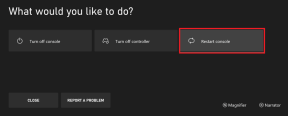Top 5 remedieri pentru o problemă cu eroarea de licență Office pe Windows 11
Miscellanea / / August 22, 2022
Când Office aplicațiile te tot deranjează cu eroarea „Există o problemă cu licența Office”, este firesc să fii confuz și frustrat cu solicitarea des. Acest mesaj de eroare obișnuit apare atunci când suita Office nu reușește să vă valideze licența pe computerul cu Windows 11. Acest lucru este derutant, mai ales când aveți licența oficială pentru suita offline sau abonamentul Microsoft 365.

Nu vă faceți griji dacă ați primit această eroare în ciuda faptului că aveți o licență Office validă. Am compilat o listă de soluții pentru a ajuta la remedierea erorii „Există o problemă cu licența Office” pe computerul tău cu Windows 11. Deci, haideți să le aruncăm o privire.
1. Verificați-vă licența Microsoft Office
Dacă ați achiziționat mai multe licențe Office folosind contul dvs. Microsoft, este posibil să fi selectat din greșeală licența incorectă pentru aplicațiile Office de pe computer. În acest caz, puteți rezolva rapid această eroare selectând licența corespunzătoare. Iată ce va trebui să faci.
Pasul 1: Deschideți o aplicație Office, cum ar fi Word, și utilizați bara laterală din stânga pentru a naviga la fila Cont.

Pasul 2: Faceți clic pe butonul Schimbați licență.
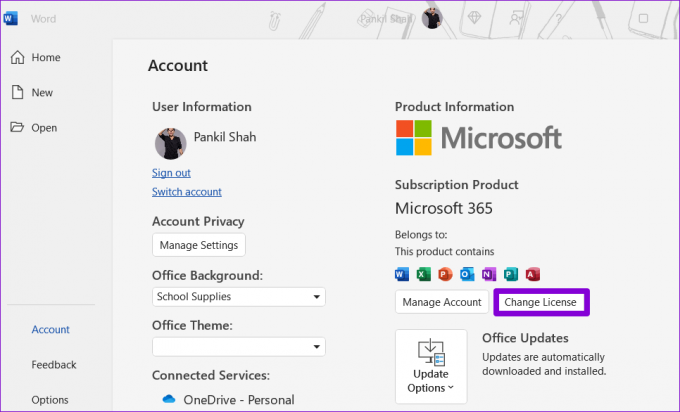
Pasul 3: Faceți clic pe Următorul și alegeți licența corectă din lista care apare.

Închideți toate aplicațiile Office pentru a finaliza procesul. După aceea, nu ar trebui să mai vedeți eroarea de licență.
2. Deconectați-vă de la birou și conectați-vă din nou
Astfel de erori de licență pot apărea din cauza unei erori temporare. Dacă acesta este cazul, ar trebui să puteți rezolva eroarea „Există o problemă cu licența Office” prin deconectarea de la aplicațiile Office și conectându-vă din nou. Iată cum să o faci.
Pasul 1: Deschideți o aplicație Office, cum ar fi Word sau Excel.
Pasul 2: Faceți clic pe pictograma fotografiei de profil din partea de sus și selectați Deconectați-vă din meniul rezultat.
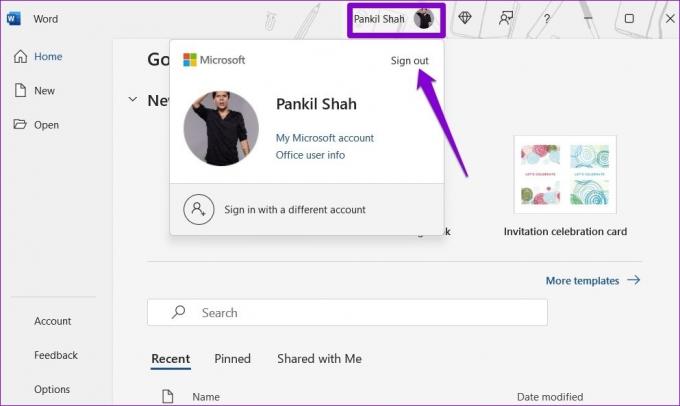
Pasul 3: Selectați Deconectați-vă când apare solicitarea Deconectare de la Office.
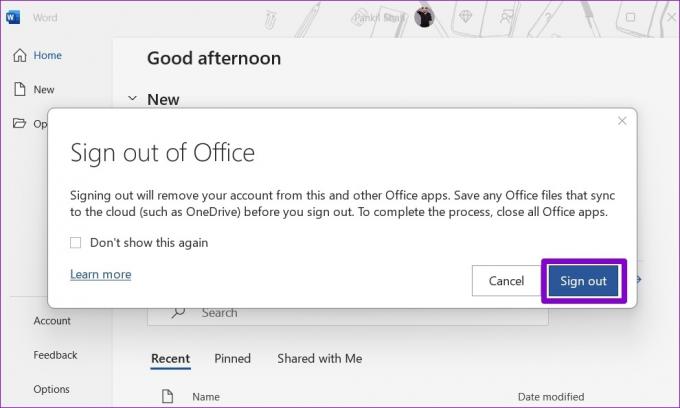
Reporniți aplicația, conectați-vă la contul Office și verificați dacă eroarea reapare.
3. Actualizați aplicațiile Microsoft Office
Microsoft oferă în mod regulat actualizări pentru suita sa Office. Cu toate acestea, dacă ați dezactivat actualizările automate, este posibil să utilizați o versiune mai veche de Office. Acest lucru poate duce la o varietate de probleme, inclusiv erori de licență.
Urmați pașii de mai jos pentru a actualiza suita de aplicații Office la cea mai recentă versiune.
Pasul 1: Deschideți o aplicație Office. De exemplu, Word.
Pasul 2: Comutați la fila Cont folosind bara laterală din stânga.

Pasul 3: Extindeți meniul Opțiuni de actualizare și faceți clic pe Actualizare acum.
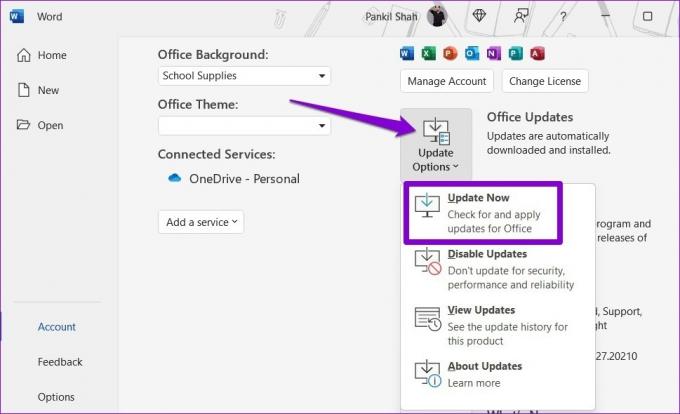
Așteptați ca Office să descarce și să instaleze toate actualizările în așteptare. După aceea, nu ar trebui să mai vedeți eroarea „Există o problemă cu licența Office”.
4. Instalați actualizări Windows
Pe lângă actualizarea aplicațiilor Office, este posibil să doriți și să faceți verificați dacă există actualizări Windows în așteptare dacă eroarea persistă. Iată cum puteți proceda.
Pasul 1: Faceți clic dreapta pe pictograma Start sau apăsați tasta Windows + X pentru a deschide meniul Power User. Apoi, selectați Setări din listă.

Pasul 2: Utilizați panoul din stânga pentru a comuta la fila Windows Update și faceți clic pe butonul „Verificați actualizările” din dreapta dumneavoastră.
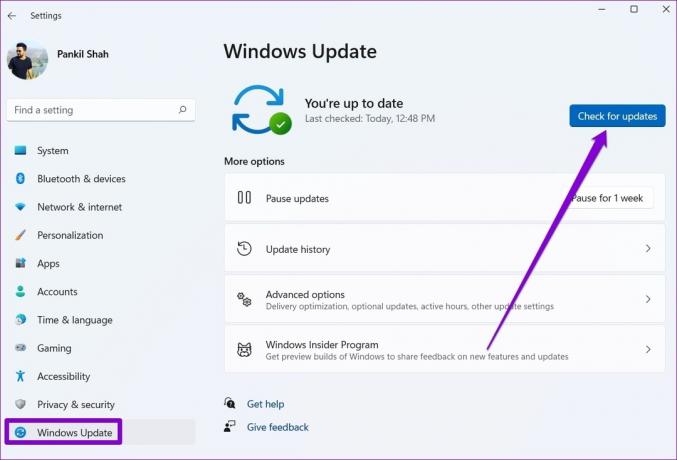
Descărcați și instalați toate actualizările Windows în așteptare și vezi dacă problema este încă acolo.
5. Reparați Microsoft Office
Ca orice alt program, și Microsoft întâmpină probleme în timp. Din fericire, Microsoft Office include un instrument de reparare care vă poate ajuta să remediați majoritatea acestor erori și probleme.
Deci, dacă actualizarea aplicațiilor Office nu ajută, puteți repara Microsoft Office ca ultimă soluție. Iată cum să o faci.
Pasul 1: Apăsați tasta Windows + R pentru a deschide dialogul Run. Tip Control în casetă și apăsați Enter.

Pasul 2: Utilizați meniul drop-down din colțul din dreapta sus pentru a schimba tipul de vizualizare în pictograme mici sau mari. Apoi, faceți dublu clic pe Programe și caracteristici.
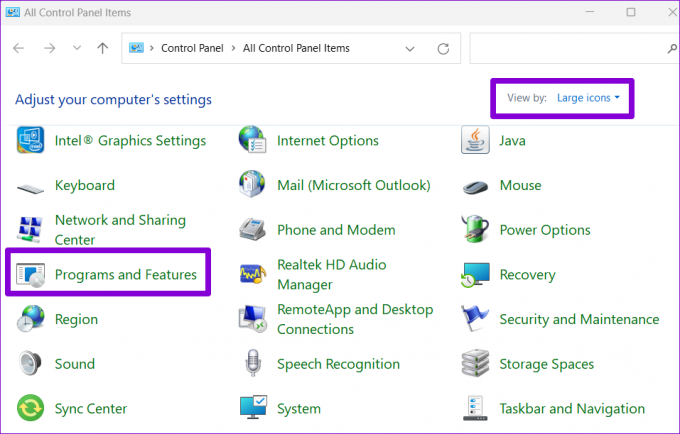
Pasul 3: Găsiți și selectați Microsoft Office Suite din listă. Apoi, faceți clic pe Modificare.
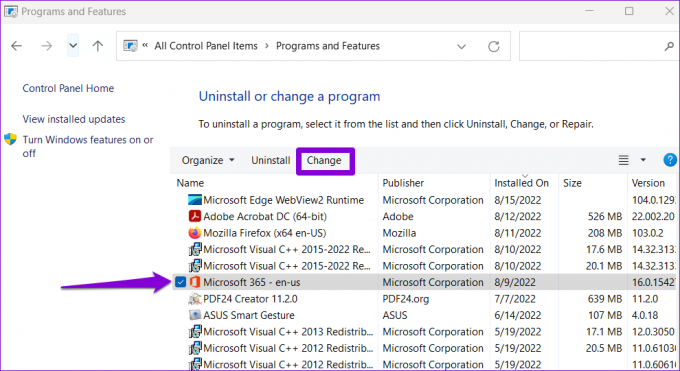
Pasul 4: Selectați Reparație rapidă și faceți clic pe butonul Reparare pentru a continua.

Așteptați ca procesul să se termine. Dacă eroarea persistă, repetați pașii de mai sus pentru a efectua o reparație online. Procesul poate dura puțin mai mult și veți avea nevoie de un activ conexiune la internet pe computer.
Microsoft Office va descărca câteva fișiere și date necesare pentru a repara eroarea.
Licența dvs. de productivitate
Întâmpinarea unor astfel de erori de licență, în ciuda faptului că aveți o licență Office validă, poate fi enervant. Acestea fiind spuse, soluțiile de mai sus ar trebui să vă ajute să remediați eroarea „Există o problemă cu licența Office” în cel mai scurt timp. Spune-ne care a funcționat pentru tine în secțiunea de comentarii de mai jos.
Ultima actualizare pe 22 august 2022
Articolul de mai sus poate conține link-uri afiliate care ajută la sprijinirea Guiding Tech. Cu toate acestea, nu afectează integritatea noastră editorială. Conținutul rămâne imparțial și autentic.

Compus de
Pankil este de profesie inginer civil și și-a început călătoria ca scriitor la EOTO.tech. S-a alăturat recent la Guiding Tech ca scriitor independent pentru a acoperi instrucțiuni, explicații, ghiduri de cumpărare, sfaturi și trucuri pentru Android, iOS, Windows și Web.